Prenotazione dei lavori
È possibile prenotare la stampa dei lavori anche quando la macchina sta eseguendo una stampa o nel periodo di attesa dell'elaborazione di un lavoro.
In questa sezione viene riportata, come esempio, la procedura per la stampa di file JPEG e TIFF memorizzati nel supporto memoria.
La stampa può essere prenotata nei seguenti casi:
Durante il riscaldamento della macchina
È possibile specificare le impostazioni di stampa durante il riscaldamento della macchina. Questa operazione può essere eseguita subito dopo l'accensione o dopo l'estrazione di fogli inceppati. La stampa inizia automaticamente quando la macchina è pronta.
Durante la stampa
Mentre è in corso la stampa, è possibile selezionare le impostazioni di stampa per il lavoro successivo. La stampa inizia al completamente del lavoro corrente.
|
NOTA
|
|
È possibile prenotare la stampa durante il periodo di riscaldamento della macchina nei seguenti casi:
Nel periodo che intercorre da quando la macchina viene accesa a quando è pronta a stampare
Dopo l'eliminazione di un inceppamento
Subito dopo la chiusura di uno sportello dell'unità principale o di un accessorio opzionale, ad esempio il finisher
|
Flusso della stampa prenotata
1.
Premere [Accesso a file memor.].

Se viene visualizzata la schermata che indica che la macchina sta stampando o è in attesa di stampare, selezionare [Chiudi].
2.
Selezionare [Supporto memoria] → selezionare il supporto memoria desiderato.
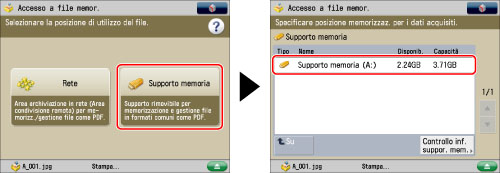
3.
Selezionare la posizione in cui è registrato il file da stampare → selezionare il file desiderato → premere [Stampa].

Se si seleziona un file PDF o XPS, passare al punto 5.
4.
Selezionare il formato carta→ premere [OK].
5.
Premere [Avvio stampa].
Per modificare le impostazioni di stampa, specificare le impostazioni di stampa desiderate → premere [Avvio stampa].
Se si prenota un lavoro di stampa durante la stampa, la stampa inizia alla conclusione del lavoro in corso. Se il numero di lavori prenotati supera il limite massimo, seguire il messaggio visualizzato per ripetere l'operazione.
|
NOTA
|
|
È possibile selezionare fino a sei file da riservare.
Selezionando sette o più file da stampare contemporaneamente, viene visualizzata la schermata di conferma.
Non è possibile prenotare un lavoro di stampa se la memoria della macchina è piena.
|
Prenotazione di un lavoro di stampa mediante un vassoio multiuso
È possibile prenotare il tipo di carta da utilizzare nel vassoio multiuso durante la stampa di una serie di lavori con il vassoio in sequenza.
Esempio: è possibile prenotare il formato carta A5 da utilizzare nel vassoio multiuso durante l'utilizzo del formato carta A4 nel vassoio per la stampa del lavoro corrente.
1.
Premere [Accesso a file memor.].

Se viene visualizzata la schermata che indica che la macchina sta stampando o è in attesa di stampare, selezionare [Chiudi].
2.
Selezionare [Supporto memoria] → selezionare il supporto memoria desiderato.
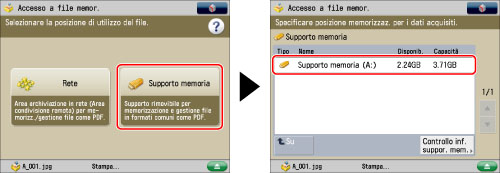
3.
Selezionare la posizione in cui è registrato il file da stampare → selezionare il file desiderato → premere [Stampa].

4.
Premere [Variaz. carta vas.multiuso].

Se non è stato prenotato un lavoro, la schermata Variaz. carta vas.multiuso viene visualizzata quando si inserisce della carta nel vassoio multiuso. (Vedere "Caricamento della carta nel vassoio multiuso.".)
Se si seleziona un file PDF, premere [Selezione carta] → [Variaz. carta vas.multiuso].

5.
Selezionare il formato e il tipo di carta desiderati.
Il formato/tipo di carta prenotato per essere caricato ed il formato/tipo di carta attualmente caricato appaiono nella schermata di selezione della carta come mostrato di seguito.

*1 Formato/tipo di carta specificato per un lavoro prenotato
*2 Formato/tipo di carta attualmente caricato nel vassoio multiuso
Se il tipo di carta desiderato non è riportato nell'elenco, selezionare [Impost. dettagl.] → selezionare il tipo di carta → selezionare [OK].
|
IMPORTANTE
|
|
Impostare il tipo di carta corretto. Se il tipo di carta non viene impostato correttamente, la qualità delle immagini generate potrebbe essere scadente. Inoltre, il gruppo di fissaggio potrebbe sporcarsi oppure i fogli potrebbero incepparsi e richiedere un intervento di assistenza.
|
|
NOTA
|
|
È possibile registrare tipi di carta che non sono indicati nell'elenco delle impostazioni dettagliate in <Variazione carta vassoio multiuso: Tipo di carta>. Per maggiori informazioni sulla registrazione del tipo di carta, vedere "Registrazione/modifica dei tipi di carta personalizzati".
Se sono stati prenotati più lavori per la stampa, nella schermata Selezione carta viene visualizzato solo il formato/tipo di carta impostato per l'ultimo lavoro che è stato prenotato.
Se è impostato 'On' per [Registr.impost.predefinite vassoio multiuso] in [Preferenze] (Impostazioni/Registrazione), vengono visualizzati i valori predefiniti registrati. (Vedere "Registrazione delle impostazioni predefinite del vassoio multiuso".)
|
Selezione di un formato carta standard:
Selezionare il formato carta→ premere [Avanti].
Selezionare il tipo di carta → premere [OK].
Se si seleziona [Comune], premere [Imp. gramm. carta comune] e selezionare la grammatura.
|
NOTA
|
|
[Lucidi] è un'opzione che può essere selezionata solo se si imposta [A4] come formato carta.
|
Selezione di una busta:
Premere [Busta] → selezionare il tipo di busta desiderato → [OK].
|
IMPORTANTE
|
|
Se non si imposta correttamente il formato delle buste, si potranno verificare inceppamenti.
Se si utilizzano buste con colla applicata sul lembo di chiusura, la colla potrebbe sciogliersi a causa del calore e della pressione del gruppo di fissaggio.
|
Premere [Avanti] → [OK].
6.
Premere [OK].
7.
Premere [Avvio stampa].
Questa operazione conclude la procedura di prenotazione di un lavoro di stampa con alimentazione della carta dal vassoio multiuso. Le fasi successive della procedura mostrano come caricare la carta nel vassoio multiuso e completare la scansione e la stampa del lavoro prenotato.
8.
Quando è il momento di stampare il lavoro di stampa prenotato, caricare nel vassoio multiuso la carta da utilizzare.
Se della carta di un lavoro già terminato rimane nel vassoio multiuso, togliere la carta e caricare la carta specificata nel vassoio multiuso. Per informazioni su come caricare la carta nel cassetto multiuso, vedere "Caricamento della carta nel vassoio multiuso.".
|
NOTA
|
|
Caricare nel vassoio multiuso carta del tipo e del formato selezionati al punto 5. Se si carica un formato o un tipo di carta diverso, la stampa non viene avviata.
|
|
NOTA
|
|
Possono essere specificati fino a sei lavori, compreso il lavoro in corso. Selezionando sette o più file da stampare contemporaneamente, viene visualizzata la schermata di conferma. I lavori di stampa eseguiti nel modo di interruzione non sono inclusi in questo numero.
Per ogni lavoro prenotato può essere impostato un modo diverso di stampa o una fonte di alimentazione carta diversa, compreso il vassoio multiuso.
Se è impostato 'On' per [Registr.impost.predefinite vassoio multiuso] in Impostazioni utilizzo periferica, è possibile prenotare la stampa solo per il formato e il tipo di carta registrati. (Vedere "Registrazione delle impostazioni predefinite del vassoio multiuso".)
Per maggiori informazioni sui tipi di carta, vedere "Carta/supporti utilizzabili".
Non è possibile prenotare un lavoro di stampa se la memoria della macchina è piena.
|